Браузер опера зачем нужен
Обновлено: 07.07.2024
Opera — одно из самых популярных приложений в сегменте браузеров, где доминирует Google Chrome. «Опера» смогла выжить за счет регулярных обновление и функций, которые она предлагает «из коробки».
Скриншоты
Скриншоты стали незаменимым средством общения в интернете. Пользователям Opera не нужно использовать стороннее приложения для создания и редактирования снимков экрана. Они могут делать скриншоты прямо из браузера при помощи инструмента «Снимок».
«Снимок» позволяет делать скриншоты всего экрана или отдельной области. После захвата снимка экрана откроется окно редактора, в котором можно добавить комментарии, стрелки или другие простые объекты.
Быстрый доступ к мессенджерам
Мгновенный поиск
В Opera предусмотрена функция быстрого поиска, её можно запустить с помощью значка на боковой панели или комбинацией клавиш: Ctrl + Пробел (Windows) и Alt + Пробел (Mac). С помощью быстрого поиска можно искать нужные вкладки или отправлять поисковые запросы в Google или Яндекс.
Темная тема
Наличие темной темы необходимо для пользователей, которые часто засиживаются допоздна и просматривают веб-сайты в темное время суток. Глаза нужно беречь. Тумблер активации темной темы находится в разделе настроек «Оформление».
Умное выделение текста
Opera добавила новые возможности в функцию выделения текста. При выделении числа в иностранной валюте — вам будет предложена автоматическая конвертация в местную. Помимо этого, умное выделение позволяет совершать поиск обозначенного слова, и возможность поделиться.
Smart Tab
Как и в случае с окнами операционной системы, в браузере Opera предусмотрена возможность удобного переключения между вкладками при помощи комбинации клавиш Ctrl + Tab .
Соедините Opera на смартфоне и на компьютере
Для пользователей, которые используют Opera на компьютере и на смартфоне есть специальный инструмент непрерывности — My Flow . Эта возможность позволяет обмениваться контентом между настольной Opera и Opera Touch для смартфонов. Пересылайте изображения, ссылки, текст и прочее.
Жесты
В браузере Opera предусмотрена поддержка жестов мыши, которые совершать быстрые действия, выполняя мышкой определенные движения. По умолчанию эта функция отключена, не забудьте активировать её в настройках.
Панель быстрого доступа
Opera наполнена множеством удобных и интересных функций, но большинство из них изначально отключены, чтобы не перегружать новичков избыточным функционалом. Включите в настройках панель быстрого доступа и она будет открываться каждый раз, когда вы кликнете по адресной строке.
Что лучше, Opera или Chrome?
Несмотря на обилие удобных функций, которые избавляют пользователей от поиска расширений, Opera работает довольно быстро. Это одна из основных причин, из-за которой пользователи делают выбор не в пользу Chrome. Если вдруг вам не хватит встроенных функций, Opera поддерживает большинство расширений браузера от Google. Для начала рекомендуем ознакомиться с нашим с писком из шести мастхэв-расширений .
Одна из самых популярных претензий к браузеру Chrome заключается в том, что он использует слишком много системных ресурсов. Создатели Opera сделали правильные выводы из этого обстоятельства и постарались максимально оптимизировать работу программы. Несмотря на то, что основа в обоих браузерах одинаковая, в целом Opera относится к памяти и процессору немного бережнее, чем конкуренты.
2. Встроенный блокиратор рекламы
В любой современный браузер можно установить расширение, блокирующее рекламу. Однако в Opera эта функциональность встроена по умолчанию. Фирменный адблокер старается заблокировать рекламу на странице ещё до её загрузки, что значительно ускоряет работу браузера. В некоторых случаях выигрыш в скорости составляет до 90%.
3. Экономия батареи
Уникальная функция Opera для тех пользователей, которые часто работают вдали от розеток. Режим экономии позволяет продлить время работы батареи вашего ноутбука на 50% по сравнению, например, с Google Chrome. Это даст вам несколько дополнительных часов просмотра видео или веб-сёрфинга, что, согласитесь, приятно.
4. Бесплатный VPN
Иногда пользователям приходится использовать VPN для доступа к заблокированным ресурсам или в целях безопасности. В Opera эта возможность включена в стандартный набор и не требует установки каких-либо дополнений. Достаточно просто активировать VPN в настройках, и вы тут же виртуально перенесётесь в США или Германию. К тому же эта функция совершенно бесплатна.
5. Можно использовать расширения для Chrome
Одним из главных аргументов в пользу Chrome является его огромный каталог расширений. Однако в отношении Opera это звучит неубедительно: в этот браузер можно установить любое расширение для Chrome. Кроме этого, имеется каталог своих собственных расширений, функциональность которых порой превышает «хромовые» аналоги.

6. Opera Turbo
Opera Turbo пригодится при плохом соединении. При активации этой функции все данные проходят через специальные промежуточные серверы, где сжимаются и оптимизируются. В результате вес запрашиваемой страницы становится в несколько раз меньше и она грузится значительно быстрее.
7. Удобная экспресс-панель
Стартовая страница в Opera удобна и красива без всяких расширений. Часто посещаемые сайты представлены в виде цветных плиток, размещение которых можно легко отредактировать. В качестве фона используются статичные или анимированные изображения, большой выбор последних представлен на сайте программы.
8. Встроенная RSS-читалка
В доисторической версии Opera была замечательная встроенная читалка для RSS-фидов. В современном браузере недавно тоже появилась такая возможность. К сожалению, она пока не такая функциональная, как раньше, но вполне пригодная для знакомства с новостями любимых сайтов.
9. Просмотр видео в отдельном окне
Иногда бывает необходимо ознакомиться с содержанием какого-то ролика на YouTube, параллельно читая статью или просматривая комментарии. Для пользователей Opera это вообще не проблема. Просто нужно нажать на специальный значок, появляющийся поверх видео, и оно перемещается в небольшое плавающее окошко. Этот видеоплеер размещается поверх всех окон, поэтому вы можете свободно прокручивать страницу, переходить на другие вкладки или вообще свернуть браузер.
10. Настраиваемые горячие клавиши
В настоящее время одним из самых популярных типов программ является интернет-браузер, так как интернетом пользуются практически все, у кого есть компьютер, ноутбук или мобильное устройство (планшет, смартфон и т.д.).
p, blockquote 1,0,0,0,0 -->
p, blockquote 2,0,0,0,0 -->
С виду этот браузер довольно приятный, удобный и быстрый. Но как же обстоят дела на самом деле? Ниже мы перечислим основные достоинства и недостатки браузера Opera.
p, blockquote 3,0,0,0,0 -->
Opera достоинства
1. Браузер способен довольно сильно сжимать данные
p, blockquote 4,0,0,0,0 -->
Благодаря этому значительно увеличивается скорость загрузки страницы. Данная особенность позволяет экономить интернет-трафик, что наверняка понравится пользователям с медленным интернетом (подключение к Интернету через модем).
p, blockquote 5,0,0,0,0 -->
2. Хорошее юзабилити
p, blockquote 6,0,0,0,0 -->
Юзабилити означает удобство пользователя при использовании той или иной программы. Все элементы интерфейса Opera расположены там, где надо. Поэтому браузер удобен в работе и интуитивно понятен. Поддерживается масштабирование страниц (может быть полезным для слабовидящих людей). Также есть внушительный набор горячих клавиш. За счет всех вышеперечисленных особенностей управлять Оперой легко и комфортно.
p, blockquote 7,0,0,0,0 -->
3. Малые размеры
p, blockquote 8,0,0,0,0 -->
Сам браузер при установке занимает мало места. Данная особенность придется по вкусу пользователям мобильных устройств.
p, blockquote 9,0,1,0,0 -->
p, blockquote 10,0,0,0,0 -->
Именно поэтому Opera является одним из самых популярных мобильных браузеров.
p, blockquote 11,0,0,0,0 -->
Opera недостатки
1. Проблемы при работе с WML-темами
p, blockquote 12,0,0,0,0 -->
Эти теги часто используются при создании форм (форма регистрации на сайте, чат и т.д.). Старые версии Оперы некорректно обрабатывают WML-теги, тем самым делая невозможной работу данных форм. Теги воспринимаются браузером как обычный текст и выводятся прямо на странице. Кроме того, в старых версиях Оперы на WML-страницах не выравнивается текст (работает лишь стандартное выравнивание по левому краю).
p, blockquote 13,0,0,0,0 -->
2. Нет привычных закладок.
p, blockquote 14,0,0,0,0 -->
Вместо них теперь в Опере появились Копилка и экспресс-панель.
p, blockquote 15,0,0,0,0 -->
3. Отсутствие встроенного менеджера файлов
p, blockquote 16,0,0,0,0 -->
Эта особенность делает невозможной загрузку файлов непосредственно со страницы. Хотя подобное дополнение (менеджер файлов) можно установить уже поверх браузера и без проблем пользоваться им.
p, blockquote 17,0,0,0,0 -->
4. Довольно высокое потребление ресурсов компьютера
p, blockquote 18,0,0,0,0 -->
Нельзя назвать это полноценным недостатком, так как, к примеру, тот же Firefox грузит оперативную память намного сильнее. Однако и Опера также не является рекордсменом в плане низкой нагрузки на компьютер.
p, blockquote 19,1,0,0,0 -->
5. Одинаковый IP-адрес у всех пользователей мини-версии данного браузера
p, blockquote 20,0,0,0,0 -->
p, blockquote 21,0,0,0,0 -->
Где скачать браузер Опера на русском языке?
p, blockquote 22,0,0,0,0 -->
p, blockquote 23,0,0,0,0 -->
либо по вкладке 2 (опера для мобильного телефона- цифра 2 на рис. 1),
p, blockquote 24,0,0,0,0 -->

p, blockquote 25,0,0,0,0 --> Рис. 1 Ищем на официальном сайте свое устройство, свою операционную систему для загрузки Оперы
Затем нужно будет выбрать операционную систему, например, для компьютера кликнуть по вкладке Windows, Mac, Linux. После этого можно смело нажимать на кнопку «Бесплатная загрузка для Windows», если нужен браузер Опера для Windows.
p, blockquote 26,0,0,0,0 -->
Проголосуйте, какой у Вас браузер любимый, можно голосовать за несколько браузеров:

Opera – это один из самых популярных браузеров, появившийся на свет больше 20 лет назад. Во всем мире миллионы пользователей заходят в интернет именно через эту программу. Особенно Опера популярна в России. Причиной успеха являются скорость работы браузера, удобный дизайн и большое количество возможностей.
История развития
Браузер Opera был разработан норвежской национальной телефонной компанией Telenor в 1994 году. Общедоступная версия продукта появилась только в 1996 году и сразу стала набирать популярность. Пользователям понравился дизайн и простое управление. Следующие версия – Electra, обзавелась почтовым клиентом и распространялась она бесплатно.
В 2003 году браузер вышел на новом обновленном движке Presto. Он обладал множеством нововведений и обновленным интерфейсом. Появилась возможность работать сразу в нескольких окнах и голосовое управление. С 2006 года появились виджеты, которые запускались в отдельных окнах. С 2008 года разработчики занялись ускорением работы браузера. Удалось увеличить его быстродействие на 30%, а в скором времени появилась известная всем функция Opera Turbo.
Дальнейшее совершенствование программы продолжается и сегодня. Регулярно выходят обновленные версии с новыми возможностями. Также у браузера имеется большой магазин расширений, которые в разы увеличивают его функциональность.
Возможности программы
Разработчики Оперы всегда отмечали, что главное отличие их продукта – это высокая скорость работы. Кроме этого, есть еще ряд функций, которые понравятся пользователям. Перечислим основные преимущества и возможности браузера, делающих его очень востребованным сегодня.
1. Низкое потребление ресурсов ПК.
Не секрет, что пользователи Chrome и других продуктов, созданных на его движке, жалуются на высокое потребление ресурсов компьютера. Из-за этого устройство начинает работать медленнее. Разработчикам Оперы удалось оптимизировать работу своей программы таким образом, чтобы она могла работать быстро и при этом не затрачивался минимум ресурсов компьютера.
2. Магазин дополнений.
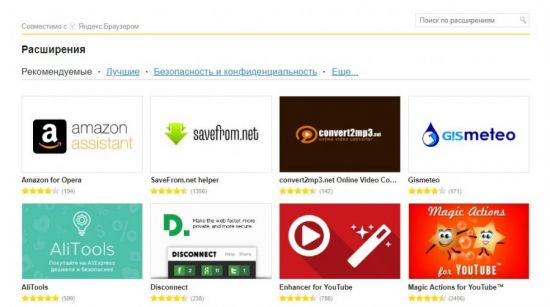
3. Блокировка рекламы.
У браузера есть встроенный блокировщик рекламы, которая тормозит загрузку страниц. Также в магазине можно установить дополнительные расширения схожего функционала.
4. Низкое потребление энергии.
Владельцы ноутбуков по достоинству оценят эту возможность. Ведь путешествуя, учась или находясь в рабочей поездке не всегда есть доступ к розетке. Энергосберегающий режим позволяет продлить время работы ноутбука почти в 1,5 раза. На некоторых моделях устройств это дополнительные 3 – 4 часа.
5. Встроенный VPN.
Доступ на некоторые сайты в нашей стране закрыт и не всегда на это есть разумная причина. Браузер Opera обладает встроенным VPN расширением, которое позволяет попасть на заблокированные провайдером сайты. Функция эта бесплатная и проста в управлении.
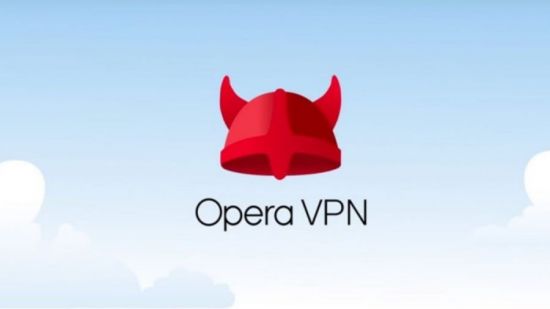
6. Режим Турбо.
Эта функция полезна при плохом интернет соединении. Активировав ее, пользователь будет получать данные из сети через специальные серверы. На них информация проходит сжатие и оптимизацию, после чего уже доставляется на компьютер. Весь этот процесс занимает считанные секунды, поэтому пользователь может наблюдать, как тормозящий сайт быстро загружается.
7. Просмотр видео в отдельном окне.
У современного человека зачастую не хватает времени и приходится заниматься несколькими делами одновременно. Благодаря новому Opera можно смотреть видео в интернете, параллельно просматривая почту и социальные сети или работать с другим софтом.
8. Горячие клавиши.
Быстро включить какую-либо функцию программы можно с помощью комбинации 2-3 кнопок на клавиатуре. Помимо стандартных вариантов, программа дает возможность самостоятельно указать, нажатие каких клавиш запустит тот или иной процесс.
9. Экспресс-панель.
На главной странице браузера размещаются самые любимые вкладки пользователя. Это позволяет быстро открыть нужный сайт. Кроме того, можно редактировать их и создавать группы сайтов по определенным тематикам.
Где скачать Opera?
На открывшейся странице будет автоматически подобрана версия для вашей операционной системы. Остается только нажать кнопку «Загрузить сейчас».
Любой желающий может скачать одну из множества версий Opera для разных устройств. При нажатии вкладки «Браузеры для компьютера» вверху экрана перед человеком предстанут версии для Windows, Mac, Linux и USB, которую можно скачать на флешку и всегда брать с собой.
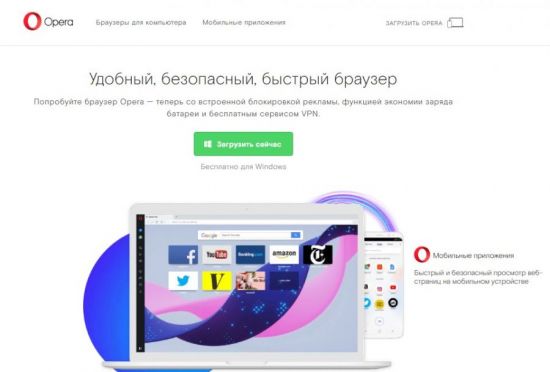
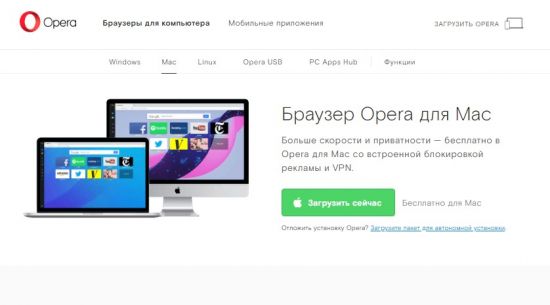
Также здесь можно скачать бесплатные версии других программ и ознакомиться подробно с функциями Оперы.
Вкладка «Мобильные приложения» позволит перейти в магазины Google Play и AppStore для скачивания приложений на смартфоны с iOS или Android.
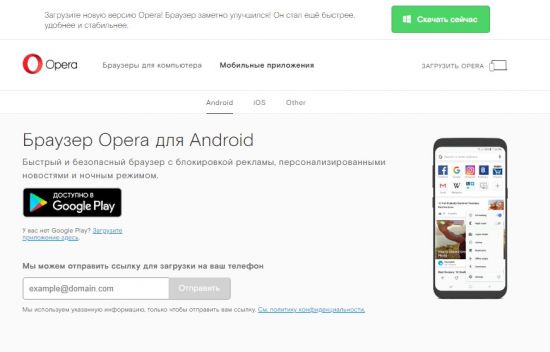
Возможности браузера и его особенности
Пользователи отмечают удобный интерфейс программы и широкий функционал. Рассмотрим, чем Опера нравится большинству людей.
Рабочий стол
После запуска Opera пользователь видит главную страницу, именуемую экспресс-панелью. На ней в виде небольших окон отображены наиболее популярные сайты. Кликнув по окошку можно совершить быстрый переход на нужную страницу без ввода названия в адресной строке или поисковой системе.
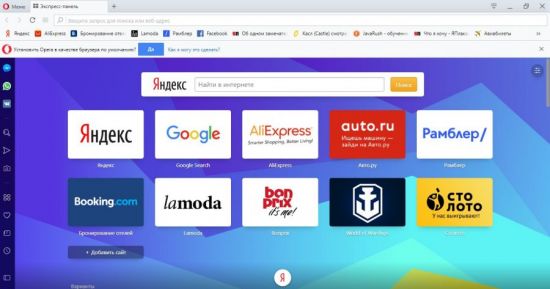
Закладки можно менять местами, редактировать, добавить новые, а также заменить любую из них на другой сайт.
Экспресс-панель находится впереди фона, который можно поменять. При желании можно установить одну из предложенных картинок, сделать их периодическую смену, а также загрузить собственное изображение.
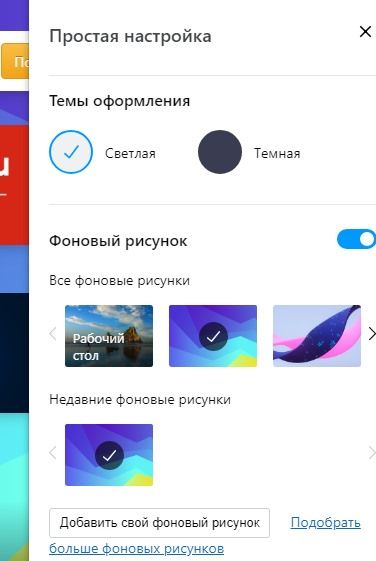
Сделать это можно при нажатии на кнопку «Простая настройка», который находится в правом верхнем углу главной страницы.
Адресная строка
В верхней части экрана находится адресная строка поисковой системы, установленной в настройках браузера. Благодаря этому можно не переходить на сайт поисковика, а вбивать нужный запрос прямо здесь.
Достаточно ввести нужную фразу и нажать кнопку «Поиск». Система автоматически откроет страницу с результатами поиска. Также адресная строка дублирована и на экспрес-панели.
Панель закладок
Еще одним способом быстро открыть нужный сайт является панель закладок, которая находится под адресной строкой. Она отображается на всех страницах, поэтому вам не придется открывать новую вкладку.
![]()
Кроме того, панель закладок имеет доступ ко всем сохраненным страницам. Если они не отображены на экране, то нужно всего лишь нажать на значок в виде стрелочек справа.

При желании панель можно скрыть. Для этого нужно кликнуть по ней правой кнопкой мыши и выбрать соответствующее действие.
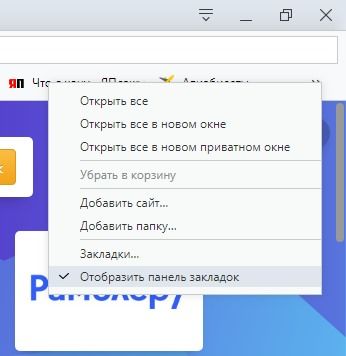
Если вы хотите видеть закладки в виде панелей, достаточно нажать соответствующую кнопку слева.
Откроется новая вкладка, на которой будут представлены все сохраненные страницы. При желании можно переключить режим просмотра на список, мелкие или крупные окна. Для этого необходимо нажать соответствующий значок вверху страницы.
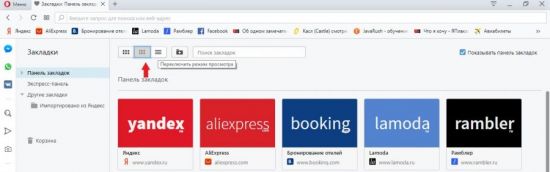
Быстрый доступ к сервисам браузера
В левой части программы находятся кнопки для запуска различных сервисов.
Первое, что увидит пользователь – это 50 популярных новостей из различных источников.
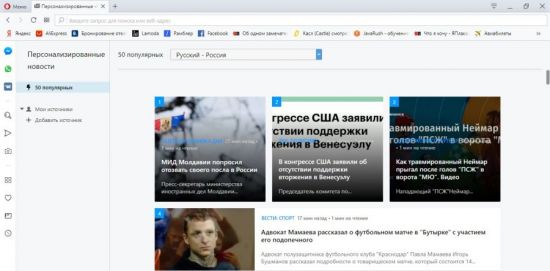
При желании можно изменить страну и язык, после чего на экране будут отображаться статьи из других стран.
Вкладка «Мои источники» содержит ресурсы из которых будет составлятся список 50 популярных постов.
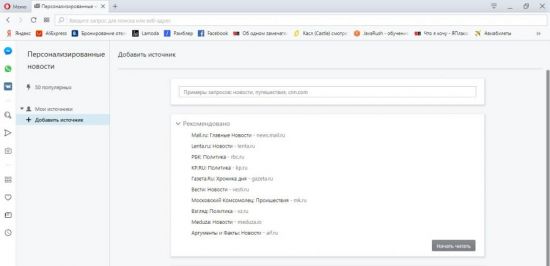
Читайте также:

